компаний проявили интерес к нашему продукту!
Узнайте, почему.


Права доступа
Данная документация написана для версии 1.9.5 и выше. Описание настройки групп доступа для более ранних версий, вы можете найти в соответствующих разделах:
Настройка групп доступа для версий программы ниже 1.9.5
Настройка расширенного доступа для версий программы ниже 1.9.5
Основное назначение групп доступа — обеспечить каждому пользователю программы необходимые права доступа к элементам конфигурации: таблицам, полям, фильтрам, отчетам и т.д. В программе "Клиентская база" вы можете назначать права на просмотр, редактирование и удаление для каждого пользователя и каждого поля. Например, вы можете настроить права так, чтобы менеджеры могли только создавать счета, а бухгалтерия делать отметки о реальных проплатах. Вы настраиваете именно те права, которые необходимы именно на вашем предприятии, а не подстраиваетесь под заранее предустановленные правила.
Вы можете воспользоваться предустановленными группами или создать свои.
Для начала операций с пользователями зайдите в "Настройки" — "Доступ"
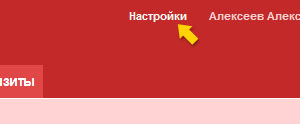
В новом открывшемся окне мы видим список имеющихся у нас групп доступа. Мы можем удалить их, нажав на красный крестик или скопировать, нажав на картинку с двумя файликами. Также в этом меню есть возможность добавить новую группу, нажав на соответствующую кнопку.
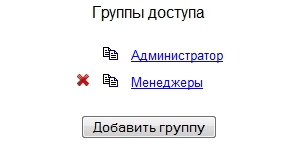
Важно: Интерфейс настройки всех групп доступа имеет одинаковый вид.
Для примера нажмем на кнопку "Добавить группу".
После этого действия перед нами откроется новое окно, в котором мы сможем задать имя для новой группы доступа, а также, при необходимости, вложить ее в другую группу, передав ей тем самым все настройки прав от родительской группы.
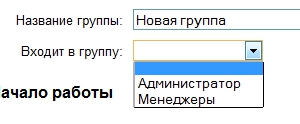
Возможность вложения групп доступа будет полезна, когда в существующих бизнес процессах в программе необходимы несколько групп доступа, лишь слегка отличающиеся друг от друга правами. Например, создав группу менеджеры, мы можем сделать вложенными в нее подгруппы "старшие менеджеры" и "младшие менеджеры", которые лишь слегка будут отличаться правами друг от друга. При этом, в перечне групп доступа мы наглядно увидим отношения одной группы к другой.
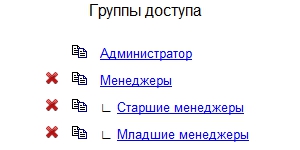
Важно: При вложении группы доступа все ее настройки доступа, которые были установлены вручную будут перезаписаны на наследуемые от родительской. В дальнейшем унаследованные права также возможно будет отредактировать.
Далее мы видим список категорий. Нажмите на "+", и категория раскроется.
Для каждой таблицы можно настроить следующие права:
Видимость — отображение вкладки таблицы в верхнем меню
Добавление строк — возможность добавлять новые строки в таблицу
Удаление строк — возможность удалять строки таблицы
Архивирование строк — возможность архивировать строки
Импорт данных — возможность импортировать в таблицу данные из Excel и других программ
Экспорт данных — возможность экспортировать данные в Excel и другие программы
Расширенные права — об этой возможности подробнее чуть ниже
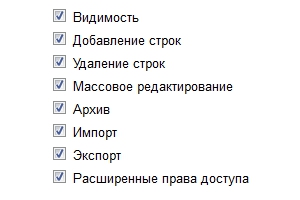
Поставив галочку в пункте "Расширенные права" перед Вами откроется меню, в котором можно будет проставить отдельные права для чтения и записи информации в определенных полях. Таким образом, информация из поля сможет использоваться, например, для выставления счетов или формирования документов. При этом, будет возможно закрыть поле с информацией от записи.
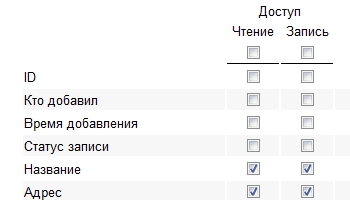
Важно: При настройке расширенных прав необходимо учитывать следующее: чтобы поле можно было корректно использовать в условиях Напоминаний, Фильтрах, Форматированиях, необходимо установить галочку на "Чтение" у этого поля.
Для каждого поля (уже в самой таблице) можно поставить права "Таблица" "Просмотр", "Редактирование", "Добавление".
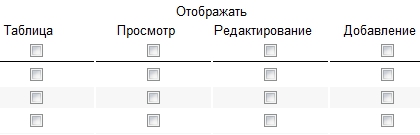
Если вы поставите галочку в столбце "Таблица", около какого-либо поля, то оно будет отображаться в виде столбца в режиме таблицы. Если вы поставите галочку "Просмотр", то пользователи смогут видеть значения полей в режиме просмотра записи, "Редактирование" — разрешает пользователю редактировать значения поля строки. "Добавление" — разрешает пользователю редактировать значения в поле при добавления новой строки в таблице.
Таким образом, расставив галочки в столбцах "Редактирование" и "Добавление" можно добиться того, что при добавлении строки в таблицу пользователю будут доступны для записи одни поля, а при простом редактировании записи — другие.
Также, для каждой таблицы вы можете назначить разрешенные фильтры. Фильтры это предустановленные варианты поиска. О том как создавать фильтры вы можете прочесть в главе "Фильтры".
Для каждой группы вы можете назначить какие фильтры она может видеть, а также назначить фильтр по умолчанию. Также можно назначить права на доступ к напоминаниям и шаблонам печати, рассылки и смс.
Смотрите также:
Мы отправили SMS c кодом на номер
SMS придёт в течение
Если вам не пришла смс с кодом, для регистрации аккаунта напишите нам
Благодарим за регистрацию, скоро мы свяжемся с вами
По данному функционалу ведутся технические работы, будем рады Вас видеть через некоторое время


Объедините всю информацию
компании в единой базе

Подключайте сотрудников
и управляйте их доступом

Создавайте собственные
таблицы и отчеты

Выписывайте счета
и создавайте собственные
шаблоны документов

Проводите персонализированные
E-mail и SMS рассылки

Создавайте собственные
напоминания

Ведите учет событий
в календаре

Не волнуйтесь о безопасности,
все данные защищены

Проводите поиск
по любым параметрам
и фильтрам

Интегрируйтесь с сайтом
и получайте заявки прямо в базу

До начала работы
осталось совсем чуть-чуть!